

Escrito por Gina Barrow, Última actualización: 10 de enero de 2022
Usted acumula datos todos los días en su teléfono móvil y estos datos no se pueden almacenar para siempre en su iPhone. Debe transferirlos a otro dispositivo para liberar algo de espacio y asegurarse de que su teléfono aún esté en buenas condiciones.
Hay muchas maneras en cómo hacer una copia de seguridad de sus datos, puedes usar iCloud, iTunes y otras fuentes, pero hoy te mostraremos cómo importar fotos desde iPhone a disco duro externo.
¿Por qué utilizar un disco duro externo? Porque tiene espacio más que suficiente para ofrecer que tu iPhone o tu copia de seguridad de iCloud e iTunes.
Parte 1. El método más recomendado para importar fotos desde un iPhone a un disco duro externoParte 2. Cómo importar fotos desde un iPhone al disco duro externo sin una computadoraParte 3. Importar fotos desde iPhone a un disco duro externo a través de la aplicación Fotos de WindowsParte 4. Use iCloud para importar fotos desde el iPhone al disco duro externoParte 5. Importe fotos desde iPhone a un disco duro externo a través de Image Capture en MacParte 6. Resumen
Si navega por Internet, se sorprenderá de los numerosos programas disponibles que se adaptan a las necesidades de iOS, en particular la demanda de software de transferencia.
Siempre ha sido una llamada de los usuarios de iOS pidiendo un programa dedicado que pudiera ayudarlos a administrar sus archivos de manera fácil y más conveniente que las funciones estándar ofrecidas por Apple.
Entonces aquí es donde Transferencia de teléfono FoneDog fue conceptualizado. Fue desarrollado para llenar el vacío que existe desde hace mucho tiempo. FoneDog Phone Transfer brinda a los usuarios la mejor opción de transferencia entre dispositivos iOS, Android y la computadora, y viceversa.
Transferencia de teléfono
Transfiere archivos entre iOS, Android y PC con Windows.
Transfiera y respalde mensajes de texto, contactos, fotos, videos, música en la computadora fácilmente.
Totalmente compatible con los últimos iOS y Android.
Descargar gratis

Este software viene con una interfaz fácil de usar que le permite transferir una multitud de archivos de iOS a iOS o cualquier otro dispositivo sin pérdida de datos. Consulte la guía a continuación para usar FoneDog Phone Transfer para implementar cómo importar fotos desde el iPhone al disco duro externo:

Los dispositivos iOS 8 y posteriores ahora son totalmente compatibles con discos duros externos portátiles. Y con la ayuda de un cable Lightning, puede importar fotos desde el iPhone a su disco duro externo fácilmente.
Descubra cómo hacerlo:
Versiones posteriores de Windows (8 y 10) incluía la aplicación Fotos. Esta aplicación le permite administrar e importar fotos desde una carpeta o un dispositivo USB a una PC.
Vea cómo importar fotos desde iPhone a un disco duro externo usando la aplicación Fotos:
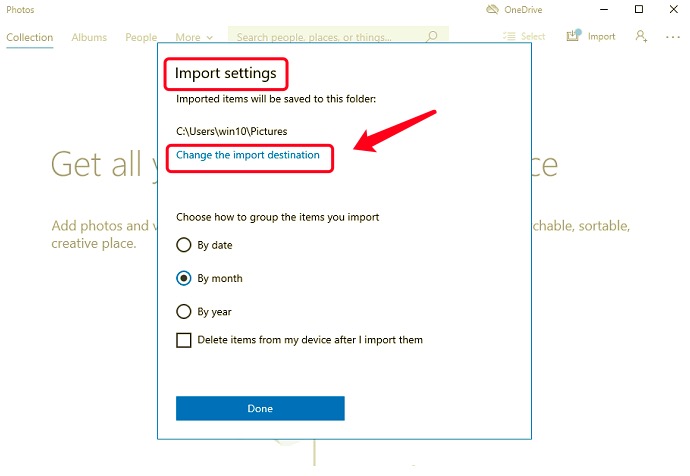
Puede que te sorprendas, pero tu iCloud puede permitirle importar las fotos de su iPhone al disco duro externo. ¿Cómo? Primero configuremos Fotos de iCloud en el iPhone. Siga la guía completa a continuación:
Espere a que se complete la sincronización. Las fotos de su iPhone ahora se importarán al disco duro externo.
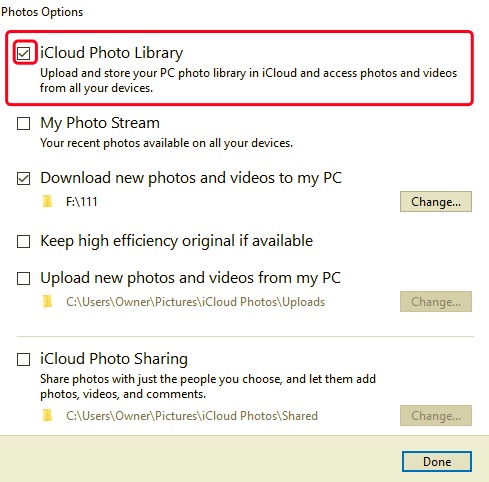
Si está usando Mac, también puede aprender rápidamente cómo importar fotos desde el iPhone a un disco duro externo usando la aplicación Image Capture. La aplicación Image Capture le permite cargar archivos multimedia de otras fuentes digitales, como cámaras.
Vea cómo usar Image Capture para importar fotos de iPhone al disco duro externo;
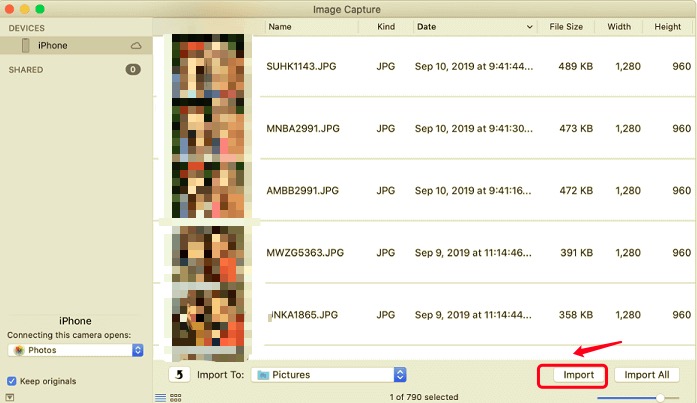
La gente también Leer6 métodos: ¿Cómo transfiero fotos de iPhone a PC con Windows 10?3 maneras fáciles de transferir fotos del iPhone 8 al iPhone 11
Hay muchas más formas de cómo importar fotos desde iPhone a disco duro externo pero reunimos las 5 mejores opciones. Nos aseguramos de que pueda realizar la importación tanto en computadoras Windows como Mac.
Por supuesto, entre las opciones, Transferencia de teléfono FoneDog es hasta ahora la forma más fácil y conveniente. Tiene todas las herramientas necesarias que cualquier dispositivo iOS podría pedir. El software también está diseñado para proporcionar opciones de transferencia sin problemas a través de varios dispositivos, incluidos iOS, Android y computadora.
Comentario
Comentario
Transferencia de teléfono
Con el teléfono fonedog, los datos del iPhone, Android, Ios y PC se pueden transferir a cualquier lugar sin perderlos.Me gustan las fotos, las noticias, la libreta de direcciones, la música, etc.
descarga gratuitaHistorias de personas
/
InteresanteOPACO
/
SIMPLEDificil
Gracias. Aquí tienes tu elección:
Excellent
Comentarios: 4.7 / 5 (Basado en: 109 El número de comentarios)